오늘은 공인인증서 핸드폰으로 옮기기 / 공인인증서 핸드폰 복사에 대해서 알아보겠습니다. 요즘 연말정산이다 뭐다 해서 공인인증서 쓸일이 정말 많죠.
그런데 1년동안 공인인증서를 안쓰다가 갑자기 쓰려고 하면 어떻게 썼는지 생각도 안나고 만료일은 지나서 다시 발급 받고 난리 치다가 다시 핸드폰으로 옮기려고 하다보면 난감해지기 일쑤입니다.



그래서 최대한 쉽게 공인인증서를 핸드폰으로 옮기기 / 공인인증서 핸드폰 복사에 대해서 설명해드릴겁니다. 한번도 따라해보시면 다시는 찾아보지 않을 정도로 쉬울 겁니다.
공인인증서를 핸드폰으로 옮기기, 복사 하는 방법은 2가지가 있습니다.
-
모든 은행 인터넷뱅킹 홈페이지에서 공인인증서 내보내기를 통해 핸드폰으로 옮기기(복사) 하는 방법
-
공인인증서를 파일탐색기로 복사해서 직접 옮기기(복사) 하는 방법(안드로이드만)
첫번째 방법 은행 인터넷뱅킹 홈페이지에서 공인인증서 내보내기를 통해 핸드폰으로 옮기기(복사) 하는 방법인데요. 아이폰이든 안드로이드든 상관없이 가능한 방법입니다.
두번째 방법은 안드로이드 스마트폰만 가능한 방법으로 아이폰은 보안 때문에 막혀있어 하기 어려운 방법입니다.
하지만 안드로이드를 파일탐색기로 직접 복사해서 넣을 경우 일부러 홈페이지에 접속, 공인인증서 프로그램을 설치할 필요도 없고 시간을 더 아끼고 편하게 끝낼 수 있습니다. 그래서 가능하다면 두번째 방법을 숙지하셔서 활용하기 바랍니다.
물론 두번째가 복잡하다면 첫번째 방법을 이용하시면 됩니다.
1. 공인인증서 핸드폰으로 옮기기(복사) - 은행 홈페이지에서 인증서 내보내기 버튼 사용
많은 분들이 하시는 방법이고, 너무나 익숙한 방법입니다. 이 방법을 몰라서 공인인증서를 발급받은 은행에 전화해서 문의 하시는 분들도 좀 계신것 같습니다. 아주 쉽습니다. 따라만 하면 되겠습니다.
하나은행을 사용중이 아니더라도 공인인증서 복사 하는것은 가능합니다.
1.1 하나은행 인터넷뱅킹 홈페이지에 접속, 뱅킹 어플도 설치해준다.
하나은행이 고객수가 많기 때문에 하나은행을 골랐습니다. 다른 은행이어도 다 동일한 방법으로 하기 때문에 이 메뉴얼과 동일하게 진행해주시면 됩니다.
그리고 앱을 설치해주어야 합니다. 위 링크를 통해 설치하시거나 사용하시는 스토어에서 "하나은행" 이라고 검색해서 설치해주시면 금방 끝이 납니다.
1.2 홈페이지 상단에 "인증센터"로 접속해줍니다.
메뉴명은 은행마다 조금씩 상이하고 위치도 상이할수 있습니다. 다른 은행은 "공인인증센터"와 같은걸로 되어있을 수 있습니다. 많이 사용되는 메뉴이기 때문에 다른 은행들도 최대한 잘 보이는 위치에 버튼을 만들어놓습니다.
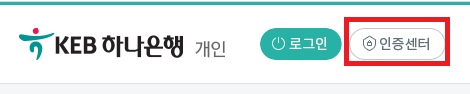
1.3 인증센터메인에서 인증서 내보내기를 선택

"인증서 내보내기" 메뉴를 선택하면 되는데 아래 설명까지 친절하게 적혀져 있습니다.
PC --> 스마트폰
PC에서 발급된 공인인증서를 스마트 폰에서 사용 등록!!
1.4 스마트폰 인증서 복사 메뉴에서 다시 "인증서 내보내기(PC --> 스마트폰)" 선택

1.5 간편인증서 내보내기/가져오기 에서 인증서를 선택한뒤 비밀번호 입력!
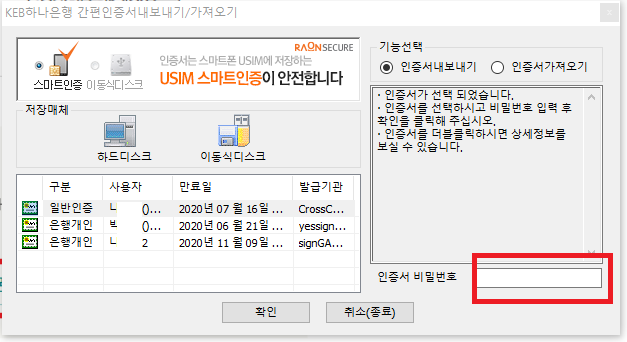
여기서 자기 인증서가 아니라 다른 인증서를 선택하고 자꾸 비밀번호가 틀렸다고 하시는 분들이 있는데 좌측 중하단에 보이는 인증서 리스트에서 알맞은 공인인증서를 선택하신 뒤에 비밀번호를 입력해줍시다.
1.6 하나은행 어플에 접속해서 메뉴 버튼을 누른 뒤 검색에서 '인증'을 검색해준다.
전체메뉴를 선택해주세요
▼▼▼

1.7 메뉴 검색에서 '인증'이라고 검색!
PC에서 인증서 가져오기 선택!
▼▼▼

1.8 드디어 인증번호 12자리 숫자를 알려준다
▼▼▼

1.9 이 숫자 12자리를 PC에 보이는 간편인증서 내보내기에 그대로 입력해준다.
▼▼▼
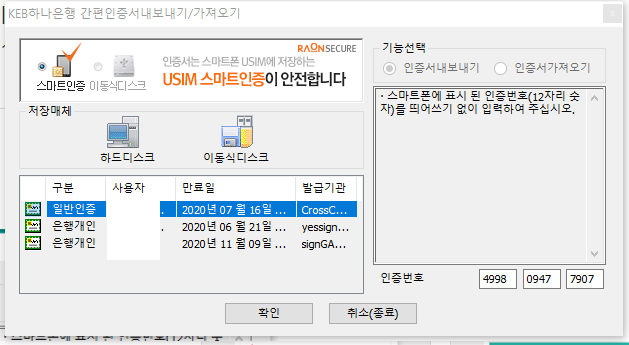
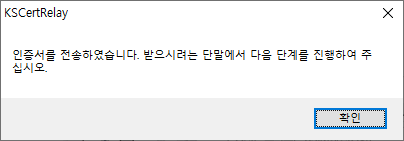
다시 스마트폰에서 다음을 누르면 "인증서 가져오기가 완료하였습니다."
가 뜨면서 인증서가 정상적으로 복사됩니다.
▼▼▼

이제 사용할 앱에서 공인인증서로 로그인을 하거나 거래를 할때 확인해보면 공인인증서 핸드폰으로 옮기기(복사)가 완료된 것을 확인할 수 있습니다.
2. 공인인증서 핸드폰으로 옮기기(복사) 안드로이드만 간편하게 하기
우선 아이폰이신 분들은 빠르게 2번 안내 방법으로 넘어가시기 바라며 안드로이드 유저분들만 봐주시길 바라겠습니다.
2.1 파일 탐색기를 열고 PC나 핸드폰이라면 공인인증서 경로를 열어준다.
핸드폰이라면 \NPKI 경로를 열어주고 윈도우 7, 10은
"C:\Users\[사용자 아이디]\AppData\LocalLow\NPKI" 을 열어보거나
윈도우 xp, 7이라면 "C:\NPKI , C:\Program Files\NPKI, C:\Program Files (x86)\NPKI" 경로를 열어줍니다.
무조건 여기 폴더 중 한군데에는 있습니다.
사실, 파일이나 폴더를 찾을 때는 말이죠. Everything 프로그램을 찾아서 실명 3글자를 입력해주면 바로 찾아져서 파일 탐색기로 찾는 수고스러움을 확실히 줄여주는 효과가 있습니다.
Everything 프로그램 다운로드 파일검색 및 원리
Everything 프로그램 다운로드 파일검색 및 원리
오늘은 Everything, 가장 빠른 파일검색 프로그램 다운로드에 대해서 알아봅시다. 제가 몇년전에 이 프로그램을 알게 된 후부터 회사에서 알게 되는 사람마다 꼭 추천해주는 프로그램이 있는데요. 바로 everything..
nhj12311.tistory.com
그래서 해당 파일검색 프로그램을 통해 이름 세글자만 넣고 1초도 안걸려서 찾을 수 있으니까요. 가급적 위 프로그램을 꼭 설치해서 공인인증서 파일을 찾아보시기 바라겠습니다.
2.2 그냥 NPKI 폴더를 복사해서 핸드폰 \NPKI 로 복사해도 된다!
사실 개인적으로 사용하는 PC나 핸드폰에 내 공인인증서 말고 더 있는 경우가 극히 드물어서 저 같은 경우에 그냥 NPKI 폴더를 통째로 복사하는 편입니다.
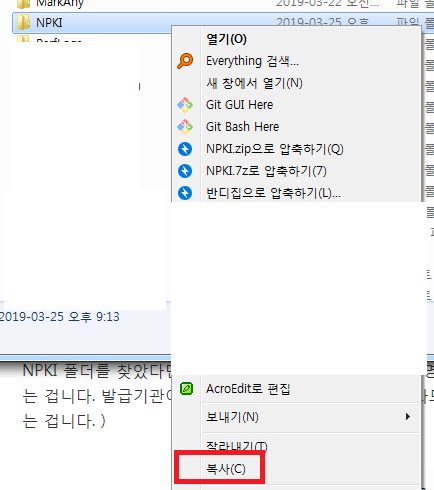
이 경우에도 NPKI 폴더에서 마우스 우클릭 --> 복사한 다음, 핸드폰을 PC에 연결한 다음 파일탐색기로 열어서 \NPKI 경로 그대로 복사해서 넣어주면 바로 끝이 난다는 이야기입니다. 아아아주 빠른 과정입니다.
하지만 개인적인 공인인증서만 있는게 아니고 본인이 원하는 공인인증서만 옮기기, 복사하고 싶다면 2.3 과정으로 넘어가주시기 바랍니다.
2.3 NPKI 폴더를 찾았다면 발급기관 영문명 아래에 user 아래에 보면 내 이름으로 된 공인인증서 폴더가 있다. 찾아보자.
NPKI 폴더를 찾았다면 그 다음 할일은 내 발급기관 영문명칭 아래에 user 아래에 내 이름으로 된 공인인증서 폴더를 찾는 겁니다. 발급기관이 뭔지 잘 모를 땐 하나씩 다 찾아봐도 되긴 합니다. ( 이래서 저 위에 파일검색 프로그램을 추천하는 겁니다. )

발급기관 영문명에는 CrossCert, KICA, KISA, NCASign, SignKorea, TradeSign, yessign 이 있습니다. 앞으로 기관이 더 추가될지 안될지 잘 모르겠습니다. 제가 공인인증서를 써왔던 십수년간은 이게 변함이 없었던 것 같습니다.
cn=홍길동()008102220180516381000233
,ou=HNB,ou=personal,o=CrossCert,c=KR
대개 이런식으로 폴더가 되어있는 것을 찾으셨을텐데요.
2.4 이 폴더의 구조를 동일하게 핸드폰 경로에 넣어주자.
이 폴더를 그대로~~ 핸드폰 파일탐색기로 열어서 \NPKI 경로에 넣어주면 끝이 납니다.
여기서 그냥 넣어주는게 아니라 디렉토리 구조가 아래처럼 유지되도록 복사해서 넣어줘야 공인인증서를 정상적으로 인식할 수 있다는 겁니다.
NPKI --> CrossCert --> user --> cn=홍길동()008102220180516381000233
,ou=HNB,ou=personal,o=CrossCert,c=KR
보..복잡하다구요? 아닙니다. 조금만 집중해서 해주시면 됩니다. 이렇게 하시면 인터넷뱅킹 홈페이지를 이용해서 하시는것보다 시간도 훨씬 단축되시고 자유롭게 공인인증서 핸드폰으로 옮기기, 복사해서 넣으실수가 있습니다.
참고자료.
국내 인터넷뱅킹 서비스 은행 목록
| 1 | 국민은행 |
| 2 | 신한은행 |
| 3 | 하나은행 |
| 4 | 케이뱅크 |
| 5 | 카카오뱅크 |
| 6 | 기업은행 |
| 7 | 대구은행 |
| 8 | 부산은행 |
| 9 | 경남은행 |
| 10 | 광주은행 |
| 11 | 전북은행 |
| 12 | 제주은행 |
| 13 | 농협 |
| 14 | 신협 |
| 15 | 새마을금고 |
| 16 | 수협 |
| 17 | 축협 |
| 18 | 상호저축은행 |
전체가 포함되지 않을 수 있습니다.
오늘은 이렇게 공인인증서 핸드폰으로 옮기기, 복사가 마무리 되었습니다. 처음에 낯설때 조금 머리가 아플수도 있겠지만 자꾸 하다보면 익숙해지니까 이참에 완벽 마스터해보시길 바랍니다.
'라이프 > 생활정보' 카테고리의 다른 글
| 2020년 공무원 봉급표(일반직/경찰/소방/교원/군인/전문경력 등) (1) | 2020.02.08 |
|---|---|
| 공인인증서 복사 방법 완벽 정리 (2) | 2020.02.06 |
| 헬로모바일 LG 헬로비전 요금제 비교 (0) | 2020.02.01 |
| 공인인증서 PC로 옮기는 방법, 복사 (0) | 2020.02.01 |
| 공인인증서 USB로 옮기는 방법, 복사 (1) | 2020.01.25 |
| 2020년 자동차세 연납 기간 방법 (6) | 2020.01.24 |
| 빙부모, 빙부, 빙모, 빙장, 빙부상, 빙모상 뜻 (0) | 2020.01.21 |
| 업데이트, 업그레이드 차이 (0) | 2020.01.03 |


